Kaip pašalinti „Netflix“ iš „Tęsti žiūrėjimą mobiliajame / televizoriuje“
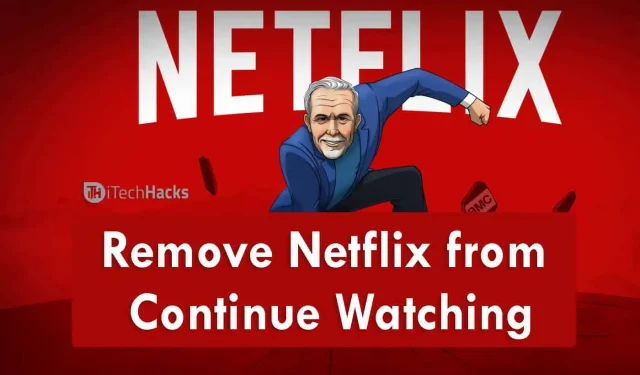
Jei esate nuolatinis „Netflix“ naudotojas, jūsų profilyje gali būti daug TV laidų, filmų ar žiniatinklio serialų. „Netflix“ yra labai populiari programa, kurią daugelis vartotojų naudoja filmams, TV laidoms ir serialams žiūrėti. Nors tai yra mokama programa, dauguma jų naudojasi programa. Kai atidarote programą, galite pamatyti parinktį „Tęsti naršymą“.
Ši parinktis pasiekiama, jei palikote bet kurį filmą ar laidą ir uždarėte programą. Taigi, kai uždarote programą, o tada atidarote programą, pamatysite parinktį „Tęsti naršymą“. Pavargote nuo šio varianto? Norite pašalinti parinktį „Tęsti naršymą“? Jei taip, vadinasi, atėjote į reikiamą vietą.
Šiame straipsnyje paaiškinsime, kaip galite pašalinti arba ištrinti parinktį Tęsti žiūrėjimą iš „Netflix“ programos. Laimei, yra būdas pašalinti „Netflix“ stebėjimo sąrašą. Parodysime keletą paprastų būdų, kaip padėti pašalinti šį spartųjį klavišą.
Turinys:
Ištrinti Tęsti žiūrėjimą „Netflix“.
Peržiūrėkite kelis toliau nurodytus būdus ir pašalinkite toliau žiūrėti „Netflix“.
1 būdas: išvalykite „Netflix“ naršymo istoriją
Nesvarbu, ar naudojate „Netflix“ mobiliajame, ar staliniame kompiuteryje, pirmiausia turėsite prisijungti prie paskyros. Spustelėkite profilį, iš kurio norite pašalinti Tęsti naršymą, tada atidarykite puslapį Naršymo veikla.
IŠTRINTI NETFLIX TĘSTI PERŽIŪRĄ MOBILIUOSE ĮRENGINIUOSE
- Pirmiausia atidarykite programą savo įrenginyje ir bakstelėkite „Profilis“.
- Apatiniame dešiniajame ekrano kampe palieskite DAUGIAU
- Tada pasirinkite „Paskyra“ ir atidarykite „Netflix“ paskyros nustatymus žiniatinklio naršyklėje.
- Slinkite puslapiu žemyn ir spustelėkite Peržiūrėti veiklą.
- Dabar šalia kiekvieno žiūrėto filmo ar laidos yra apskritimas. Pasirinkite apskritimą su linija, kad pažymėtumėte šiuos elementus kaip paslėptus.
Jei norite paslėpti visus sąraše esančius elementus, slinkite žemyn ir pasirinkite Slėpti viską.
IŠTRINTI NETFLIX TĘSTI NARŠYTI NARŠYKLĖJE
- Pirmiausia darbalaukio naršyklėje atidarykite „Netflix“ programą.
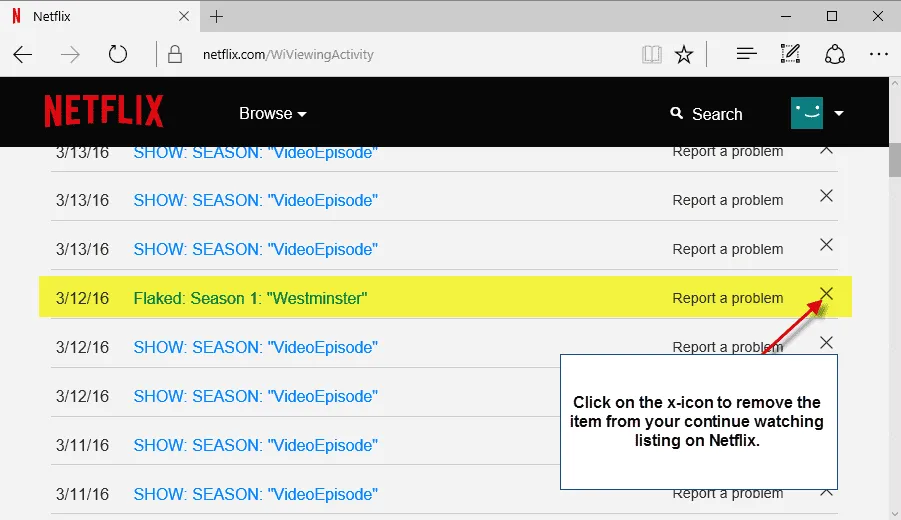
- Kai jis atsidarys, pasirinkite rodyklę žemyn viršutiniame dešiniajame ekrano kampe šalia savo profilio nuotraukos.
- Iš ten pasirinkite Paskyra
- Ir pasirinkite Peržiūrėti veiklą
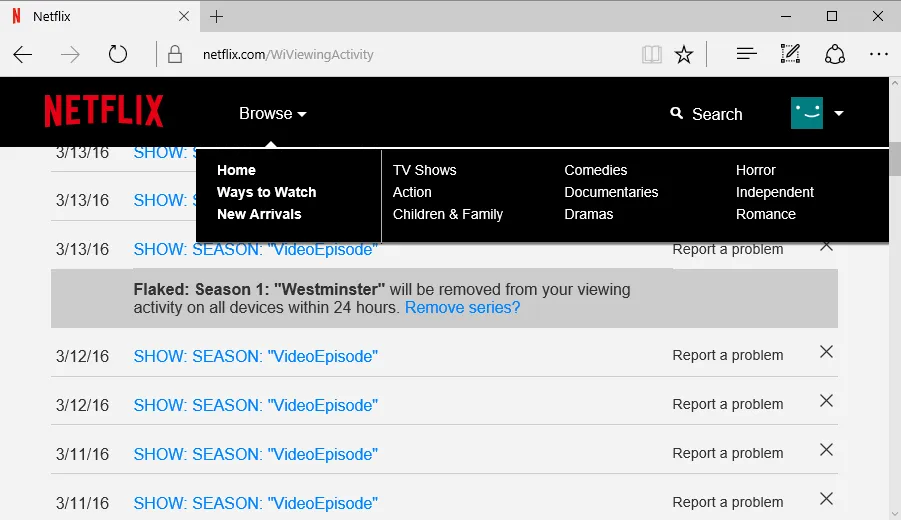
- Kaip pašalinti „Netflix“ iš „Tęsti žiūrėjimą“
- Norėdami paslėpti naršymo istoriją naršyklės versijoje, atlikite tuos pačius veiksmus, kaip ir mobiliojoje versijoje.
- Raskite filmą ar serialą, kurį norite pašalinti iš žiūrėjimo sąrašo.
- Tada pasirinkite apskritimą su linija šalia kiekvieno filmo ar laidos.
- Pažymėkite šiuos elementus kaip paslėptus pasirinkdami ratą.
Net ir šioje versijoje galite paslėpti visą seriją ar filmą. Pasirinkite ratą ir paslėpkite visą seriją. O jei norite viską paslėpti, slinkite žemyn savo „Netflix“ istorija ir pasirinkite slėpti visas parinktis.
IŠTRINTI NETFLIX TĘSTI ŽIŪRĖTI PER TV
- Išmaniajame televizoriuje atidarykite „Netflix“.
- Spustelėkite „Meniu“ šalia TV laidos ar filmo, kurį norite ištrinti.
- Pasirinkite „Pašalinti iš eilutės“
- Dabar jis pašalintas!
PASTABA. Jei ištrinsite filmą iš žiūrėjimo istorijos, jis bus ištrintas iš visų įrenginių, kuriuose naudojate programą. Šis pakeitimas gali turėti įtakos rekomendacijų teikimui programoje. Be to, gali praeiti iki 24 valandų, kol bus išsaugoti jūsų naršymo veiklos pakeitimai.
Redaguoti „Netflix“ profilius
Kitas būdas pašalinti parinktį Tęsti žiūrėjimą – peržiūrėti bet kurį filmą ar laidą skirtinguose profiliuose. Vienoje paskyroje galite turėti iki penkių profilių. Taigi bet kokį turinį lengva peržiūrėti skirtinguose profiliuose.
Tačiau jei norite visiškai pašalinti profilį iš paskyros, galite ištrinti „Netflix“ profilį.
Išvada
Taigi, čia yra keletas būdų, kaip galite pašalinti parinktį Tęsti žiūrėjimą iš „Netflix“ programos. Jei pavargote nuo šios parinkties, naudokite šį metodą ir pašalinkite parinktį iš savo profilio. Mes asmeniškai patvirtinome šias svetaines, kad jums nereikėtų ieškoti tikrų svetainių. Galite juos išbandyti ir nuspręsti, kuris iš jų jums labiausiai tinka. Artimiausiu metu tęsime straipsnio atnaujinimą.



Parašykite komentarą